Ինչպե՞ս պահպանել էլփոստի հաղորդագրությունը որպես նկարի ձևաչափ (jpg / tiff) հեռանկարում:
Երբևէ փորձե՞լ եք էլփոստով հաղորդագրություն պահպանել որպես նկար, ինչպիսին է jpg կամ tiff նկարը Outlook- ում: Այս հոդվածը ձեզ ցույց կտա այս խնդիրը լուծելու մեթոդ:
Փրկեք էլփոստի հաղորդագրությունը որպես նկարի ձևաչափ VBA կոդով
Փրկեք էլփոստի հաղորդագրությունը որպես նկարի ձևաչափ VBA կոդով
Outlook- ում էլփոստի հաղորդագրությունը որպես նկարի ձևաչափ պահելու համար արեք հետևյալը.
1. Ընտրեք էլփոստը, որը կփրկեք որպես նկար, և այնուհետև սեղմեք այն ալտ + F11 ստեղները միաժամանակ բացելու համար Microsoft Visual Basic հավելվածների համար պատուհան.
2. Մեջ Microsoft Visual Basic հավելվածների համար պատուհանը, սեղմեք Տեղադրել > Օգտագործողի ձև, Տեսեք,
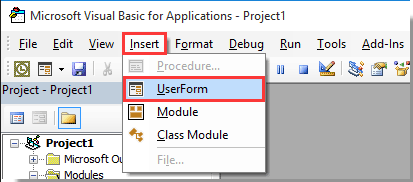
3. Ստեղծել Օգտագործողի ձև ինչպես ցույց է տրված նկարում
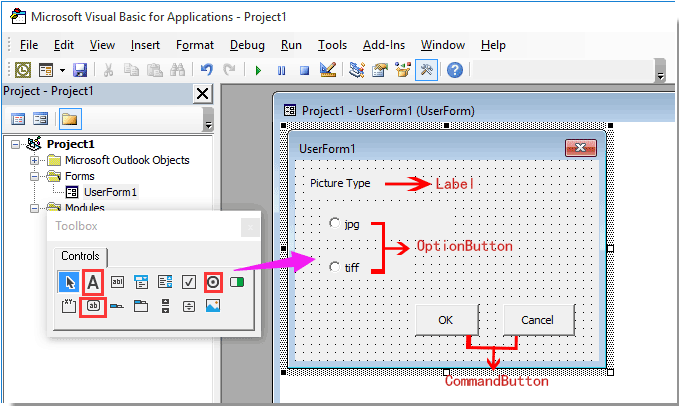
4. Ընտրել jpg Ընտրանք կոճակը և փոխել դրա անունը opbJPG ձախում Հատկություններ հաց.
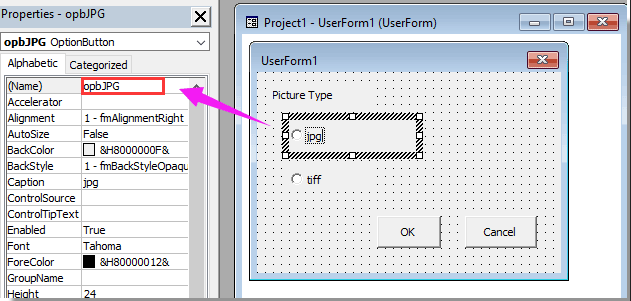
5. Կրկնեք վերը նշված 4-րդ քայլը `այլ ընտրանքների կոճակը վերանվանելու համար opbTIFF, Եվ վերանվանեք այն OK հրամանի կոճակը և վերացնել հրամանի կոճակը, ինչպես cdbOk և cdb Չեղարկել առանձին:
Նշում: Եթե Հատկություններ պատուհանը ցույց չի տալիս Microsoft Visual Basic հավելվածների համար պատուհանը, սեղմեք F4 պատուհանը բարձրացնելու բանալին:
6. Կրկնակի սեղմեք օգտվողի ձևի ցանկացած դատարկ տարածքի վրա ՝ այն բացելու համար Կոդ պատուհան Փոխարինեք բոլոր ծածկագրերը հետևյալ VBA գրությամբ: Եվ այնուհետև փակեք օրենսգրքի պատուհանը:
VBA կոդ 1. Էլ.փոստի հաղորդագրությունը պահեք որպես նկար
Option Explicit
'Update by Extendoffice 2018/3/5
Public xRet As Boolean
Private Sub cdbCancel_Click()
xRet = False
FrmPicType.Hide
End Sub
Private Sub cdbOk_Click()
xRet = True
FrmPicType.Hide
End Sub7. Ընտրել UserForm1 և փոխել անունը FrmPicType է Հատկություններ պատուհան, ինչպես ցույց է տրված ստորև նշված սքրինշոթը:
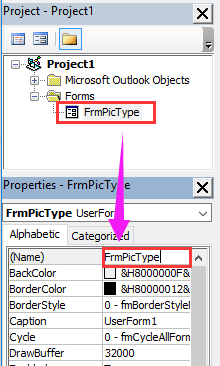
8: սեղմեք Տեղադրել > Մոդուլներ, այնուհետև պատճենեք ստորև ներկայացված VBA կոդը Մոդուլի պատուհանում:
VBA կոդ 2. Էլ.փոստի հաղորդագրությունը պահեք որպես նկար
Public Declare PtrSafe Function ShellExecute Lib "shell32.dll" Alias "ShellExecuteA" (ByVal hwnd As Long, ByVal lpOperation As String, ByVal lpFile As String, ByVal lpParameters As String, ByVal lpDirectory As String, ByVal nShowCmd As Long) As Long
'Update by Extendoffice 2018/3/5
Sub ExportEmailAsImage()
Dim xMail As Outlook.MailItem
Dim xFileName, xFilePath, xWdDocPath As String
Dim xPPTApp As PowerPoint.Application
Dim xPresentation As PowerPoint.Presentation
Dim xPPTShape As PowerPoint.Shape
Dim xPicType As String
Dim xFileFormat As PpSaveAsFileType
On Error Resume Next
FrmPicType.Show
If FrmPicType.xRet Then
If FrmPicType.opbJPG.Value = True Then
xPicType = ".jpg"
xFileFormat = ppSaveAsJPG
ElseIf FrmPicType.opbTIFF.Value = True Then
xPicType = ".tiff"
xFileFormat = ppSaveAsTIF
End If
Else
Exit Sub
End If
Set xShell = CreateObject("Shell.Application")
Set xFolder = xShell.BrowseForFolder(0, "Select a folder:", 0, 0)
If Not TypeName(xFolder) = "Nothing" Then
Set xFolderItem = xFolder.self
xFilePath = xFolderItem.Path & "\"
Else
xFilePath = ""
Exit Sub
End If
'ShellExecute 0, "Open", "POWERPNT.exe", "", "", 0
Set xPPTApp = New PowerPoint.Application
xPPTApp.Height = 0
xPPTApp.Width = 0
xPPTApp.WindowState = ppWindowMinimized
xPPTApp.Visible = msoFalse
For Each xMail In Outlook.Application.ActiveExplorer.Selection
xFileName = Replace(xMail.Subject, "/", " ")
xFileName = Replace(xFileName, "\", " ")
xFileName = Replace(xFileName, ":", "")
xFileName = Replace(xFileName, "?", " ")
xFileName = Replace(xFileName, Chr(34), " ")
xWdDocPath = Environ("Temp") & "\" & xFileName & ".doc"
xMail.SaveAs xWdDocPath, olDoc
Set xPresentation = xPPTApp.Presentations.Add
xPresentation.Application.WindowState = ppWindowMinimized
xPresentation.Application.Visible = msoFalse
With xPresentation
.PageSetup.SlideHeight = 900 '792
.PageSetup.SlideWidth = 612
.Slides.AddSlide 1, .SlideMaster.CustomLayouts(1)
End With
xPPTApp.WindowState = ppWindowMinimized
With xPresentation.Slides(1)
.Application.Visible = msoFalse
Set xPPTShape = .Shapes.AddOLEObject(0, 0, 612, 900, , xWdDocPath)
xPresentation.SaveAs xFilePath & xFileName & xPicType, xFileFormat, msoTrue
End With
xPresentation.Close
Next
xPPTApp.Quit
MsgBox "Mails has been successfully saved as picture", vbInformation + vbOKOnly
End Sub9: սեղմեք Գործիքներ > Սայլակ, ստուգեք Microsoft PowerPoint օբյեկտի գրադարան տուփը եւ սեղմեք այն OK կոճակ Տեսեք,
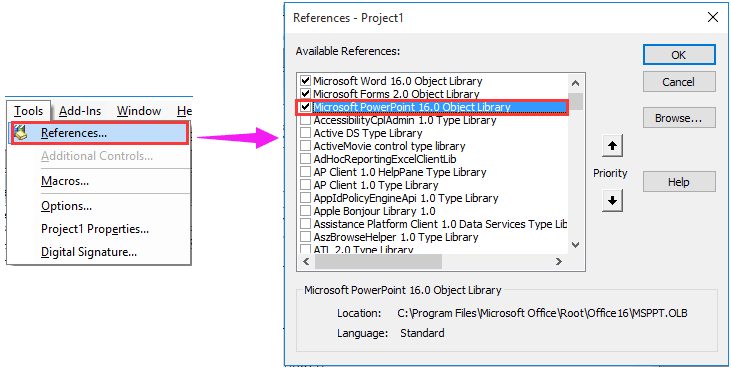
10. Սեղմեք F5 ծածկագիրը գործելու համար: Հետո UserForm1 Բացվում է երկխոսության տուփ, խնդրում ենք ընտրել նկարի տեսակը և սեղմել կոճակը OK կոճակ Տեսեք,
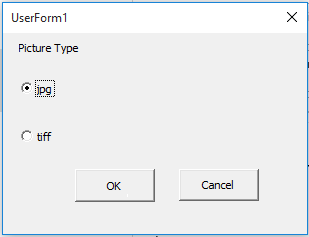
11. Մեջ Թերթիր պանակի համար երկխոսության վանդակում, նշեք թղթապանակը նկարը պահելու համար, այնուհետև կտտացրեք OK կոճակը:
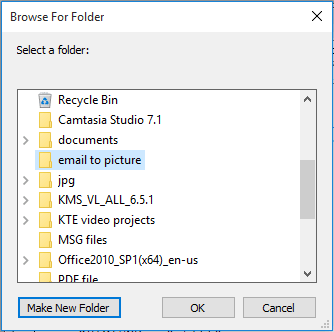
12. Վերջապես, ա Microsoft Outlook Երկխոսության տուփը կցուցադրվի՝ ձեզ պատմելու խնայողության ավարտի մասին: Խնդրում ենք սեղմել OK կոճակը:
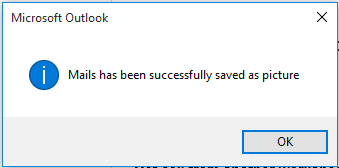
Այժմ ընտրված նամակները վերածվում են jpg կամ tiff նկարի և հաջողությամբ պահպանվում են նշված թղթապանակում:
Related Articles:
- Ինչպե՞ս փրկել բոլոր կցորդները բազմաթիվ նամակներից Outlook- ի թղթապանակ:
- Ինչպե՞ս հեռացնել բոլոր կցորդները էլփոստից Outlook- ում:
Գրասենյակի արտադրողականության լավագույն գործիքները
Outlook- ի համար նախատեսված գործիքներ - Ավելի քան 100 հզոր գործառույթ՝ ձեր Outlook-ը լիցքավորելու համար
🤖 AI Փոստի օգնական: Ակնթարթային պրոֆեսիոնալ նամակներ AI մոգությամբ. մեկ սեղմումով հանճարեղ պատասխաններ, կատարյալ հնչերանգներ, բազմալեզու վարպետություն: Փոխակերպեք էլ. փոստը առանց ջանքերի: ...
📧 Email ավտոմատացում: Գրասենյակից դուրս (հասանելի է POP-ի և IMAP-ի համար) / Ժամանակացույց ուղարկել նամակներ / Ավտոմատ CC/BCC էլփոստ ուղարկելիս կանոններով / Ավտոմատ փոխանցում (Ընդլայնված կանոններ) / Ավտոմատ ավելացնել ողջույնները / Ավտոմատ կերպով բաժանել բազմասերիստացող նամակները առանձին հաղորդագրությունների ...
📨 էլեկտրոնային կառավարման: Հեշտությամբ հիշեք նամակները / Արգելափակել խարդախության նամակները ըստ առարկաների և այլոց / Deleteնջել կրկնօրինակ նամակները / Ընդլայնված որոնում / Համախմբել Թղթապանակները ...
📁 Հավելվածներ Pro: Խմբաքանակի պահպանում / Խմբաքանակի անջատում / Խմբաքանակային կոմպրես / Auto Save- ը / Ավտոմատ անջատում / Ավտոմատ սեղմում ...
🌟 Ինտերֆեյս Magic: 😊Ավելի գեղեցիկ և զով էմոջիներ / Բարձրացրեք ձեր Outlook-ի արտադրողականությունը ներդիրներով դիտումների միջոցով / Նվազագույնի հասցնել Outlook-ը փակելու փոխարեն ...
???? Մեկ սեղմումով Հրաշքներ: Պատասխանել բոլորին մուտքային հավելվածներով / Հակաֆիշինգի էլ. նամակներ / 🕘Ցուցադրել ուղարկողի ժամային գոտին ...
👩🏼🤝👩🏻 Կոնտակտներ և օրացույց: Խմբաքանակի ավելացրեք կոնտակտներ ընտրված էլ / Կոնտակտային խումբը բաժանեք առանձին խմբերի / Հեռացնել ծննդյան հիշեցումները ...
Over 100 Նկարագրություն Սպասեք ձեր հետազոտությանը: Սեղմեք այստեղ՝ ավելին բացահայտելու համար:

